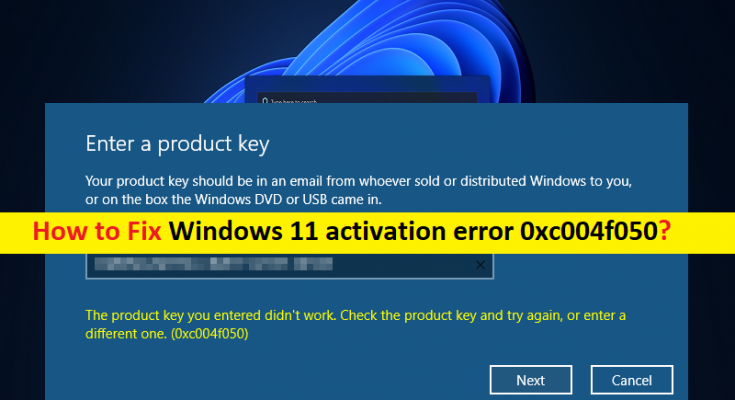Dicas para corrigir o erro de ativação do Windows 11 0xc004f050:
Neste post, vamos discutir como corrigir o erro de ativação do Windows 11 0xc004f050. Você será guiado com etapas/métodos fáceis para resolver o problema. Vamos iniciar a discussão.
‘Erro de ativação do Windows 11 0xc004f050’: É comum o problema do Windows considerado como erro de ativação do Windows. Esse erro geralmente aparece quando você tenta ativar seu dispositivo baseado no sistema operacional Windows 11. Esse problema indica que você não consegue concluir o processo de ativação do Windows 11 no computador por alguns motivos. Um possível motivo por trás do problema pode ser o servidor de ativação do Windows 11 ou o servidor do qual você está ativando.
Você deve certificar-se de que os servidores de ativação do Windows 11 dos quais você está ativando o Windows 11 estão funcionando corretamente. Você pode tentar outra maneira de ativar o Windows 11, ou seja, via Prompt de Comando para executar a ativação do Windows 11 no computador. Esse problema pode ocorrer devido à chave de licença inválida para as edições do Windows 11 instaladas. Se você estiver tentando ativar o computador Windows 11 com chaves de licença inválidas, poderá receber o erro.
Por exemplo, se você tiver o Windows 11 Home Edition instalado com a chave de licença do Windows 11 Pro Edition, poderá ocorrer o erro de ativação do Windows 11 0xc004f050 durante a ativação. Nesse caso, você pode tentar corrigir o problema instalando a mesma edição do Windows 11 no computador de acordo com a licença que você possui. É possível corrigir o problema com nossas instruções. Vamos à solução.
Como corrigir o erro de ativação do Windows 11 0xc004f050?
Método 1: Corrija o erro de ativação do Windows 11 0xc004f050 com ‘Ferramenta de reparo do PC’
‘PC Repair Tool’ é uma maneira fácil e rápida de encontrar e corrigir erros de BSOD, erros de DLL, erros de EXE, problemas com programas/aplicativos, infecções por malware ou vírus no computador, arquivos do sistema ou problemas de registro e outros problemas do sistema com apenas alguns cliques .
Método 2: Verifique se a chave de licença do Windows 11 está correta
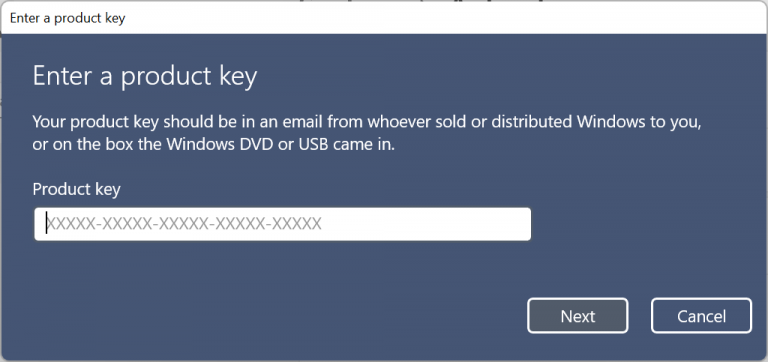
A chave de licença incorreta provavelmente causará um erro de ativação do Windows 11. Você deve verificar se a chave de licença que está digitando corresponde à fornecida a você. Feito isso, verifique se o problema foi resolvido.
Método 2: Verifique os servidores da Microsoft e aguarde um ou dois dias e tente ativar o Windows 11
Esse problema pode ocorrer devido a algum problema com os servidores da Microsoft. Você deve certificar-se de que os servidores da Microsoft estejam funcionando corretamente. Se você investigar se há algum problema com o servidor, precisará aguardar até que o problema do servidor seja resolvido ou tente ativar o Windows 11 após um ou dois dias e verifique se funciona.
Método 3: Execute o solucionador de problemas de ativação do Windows
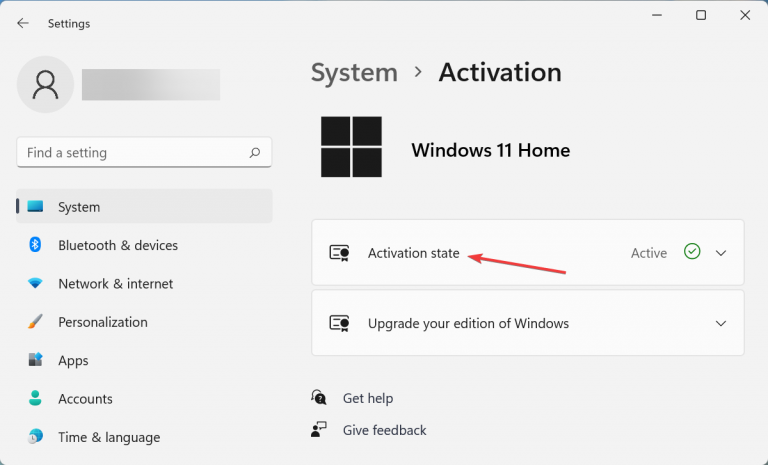
A solução de problemas de ativação do Windows interna do Windows pode resolver o problema.
Etapa 1: abra o aplicativo ‘Configurações’ no Windows PC através da caixa de pesquisa do Windows e clique em ‘Sistema > Ativação’
Etapa 2: clique na entrada ‘Estado de ativação’, se o Windows ainda não estiver ativado, você terá a opção de executar o solucionador de problemas, clique nele e siga as instruções na tela para concluir a solução de problemas e, uma vez concluído, verifique se o problema foi resolvido.
Método 4: Ative o Windows 11 via Prompt de Comando
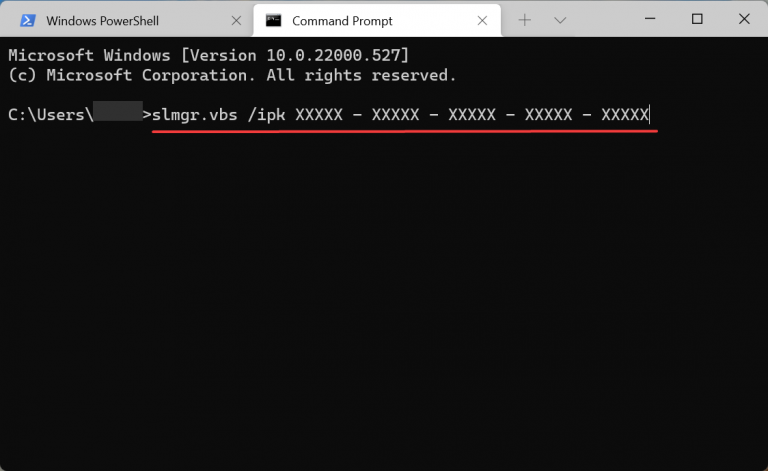
Passo 1: Pressione as teclas ‘Windows + R’ no teclado, digite ‘wt’ na janela ‘Executar’ e pressione as teclas ‘CTRL + SHIFT + ENTER’ no teclado para abrir o ‘Terminal do Windows’
Passo 2: Clique em ‘Seta para baixo’ e selecione ‘Prompt de comando’ e para abri-lo
Passo 3: Digite o seguinte comando e pressione a tecla ‘Enter’ para executar. Substitua ‘X’ pela chave de licença real.
slmgr.vbs /ipk XXXXX – XXXXX – XXXXX – XXXXX – XXXXX
Passo 4: Depois de executado, reinicie o computador para ver as alterações e verifique se o problema foi resolvido.
Método 5: Reinstale o Windows 10 e atualize via atualização do Windows
Se o problema persistir, você pode tentar corrigi-lo reinstalando o sistema operacional Windows 10 em seu computador usando a mídia de instalação inicializável do Windows 10 USB. Uma vez instalado, abra o aplicativo ‘Configurações’ e vá para ‘Atualização e segurança> Windows Update’ e clique no botão ‘Verificar atualizações’ e siga as instruções na tela para concluir a instalação da atualização/atualização do Windows 11 no computador. Uma vez feito, verifique se funciona para você.
Corrija os problemas do Windows PC com a ‘Ferramenta de Reparo do PC’:
‘PC Repair Tool’ é uma maneira fácil e rápida de encontrar e corrigir erros de BSOD, erros de DLL, erros de EXE, problemas com programas/aplicativos, infecções por malware ou vírus no computador, arquivos do sistema ou problemas de registro e outros problemas do sistema com apenas alguns cliques .
Conclusão
Tenho certeza de que este post o ajudou em Como corrigir o erro de ativação do Windows 11 0xc004f050 com etapas/métodos fáceis. Você pode ler e seguir nossas instruções para fazê-lo. Isso é tudo. Para quaisquer sugestões ou dúvidas, por favor escreva na caixa de comentários abaixo.